关于VB对象
VB学习指导

VB学习指导第一章 Visual Basic 概述一、知识点1.基本概念(1)对象(2)对象类(3)实例(4)窗体(5)控件(6)属性(7)方法(8)事件VB 集成开发环境(IDE)2.基本理论(1)面向对象的程序设计方法(2)事件驱动方式的程序设计原理3.主要操作流程(1)创建应用程序的一般步骤(2)VB 集成开发环境的基本操作–创建一个新工程二、要点、难点1.对象的实例化2.对象的属性、方法、事件3.事件驱动4.创建、打开和保存窗体文件和工程文件三、例题1.例:VB 是面向___________ 的程序设计语言:A.过程B.工程C.事件D.对象正确答案:D解释:传统的结构化语言都是采用面向过程的编程方法来解决问题,其中最主要的缺陷就是程序的可维护性差。
面向对象编程(OOP:Object Oriented Programming)则将数据和处理数据的代码封装到一个类中,类的实例就是对象。
面向对象的编程方法有三个优点①程序易于阅读;②程序易于修改;③对象能重复使用多次。
VB 支持OOP ,并且运用OOP 的方法将代码和数据封装起来形成一个个可视的图形对象(如窗体和控件等),使对象成为有形的实在的东西。
2.例:一个对象可以执行的动作与可被一个对象所识别的动作分别称为________。
A.事件、方法B.方法、事件C.属性、方法D.过程、事件正确答案:B解释:方法指对象可以进行的动作或行为。
通过“方法”,可使对象以指定的方式去做某种动作或改变行为。
VB程序中每个窗体或控件对象都具有若干可改变其行为或实现某个特定动作(操作)的方法。
例如,窗体可被“显示”或被“隐藏”。
事件是指由系统预先设置好的,能被对象识别的动作,如单击鼠标、移动鼠标、按下键盘上的某个键。
四、习题1.VB 的使用目的是_________。
A.开发Windows应用程序B.图像处理C.制作W A V文件D.文字处理2.对象的_________确定当一个事件发生时执行代码。
VB程序概述
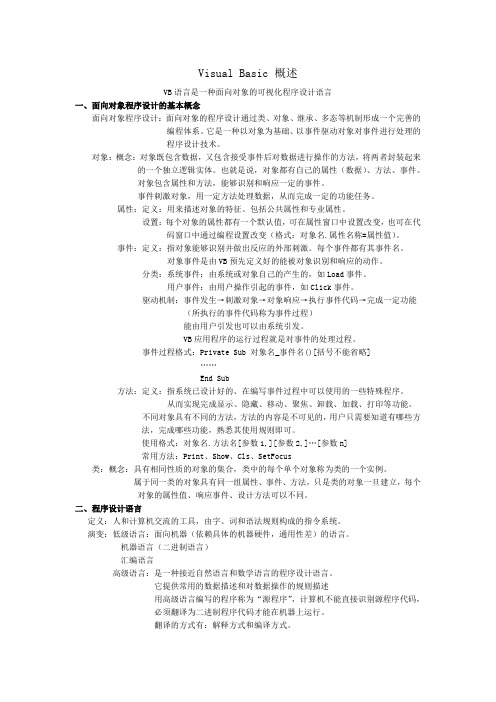
Visual Basic 概述VB语言是一种面向对象的可视化程序设计语言一、面向对象程序设计的基本概念面向对象程序设计:面向对象的程序设计通过类、对象、继承、多态等机制形成一个完善的编程体系。
它是一种以对象为基础、以事件驱动对象对事件进行处理的程序设计技术。
对象:概念:对象既包含数据,又包含接受事件后对数据进行操作的方法,将两者封装起来的一个独立逻辑实体。
也就是说,对象都有自己的属性(数据)、方法、事件。
对象包含属性和方法,能够识别和响应一定的事件。
事件刺激对象,用一定方法处理数据,从而完成一定的功能任务。
属性:定义:用来描述对象的特征。
包括公共属性和专业属性。
设置:每个对象的属性都有一个默认值,可在属性窗口中设置改变,也可在代码窗口中通过编程设置改变(格式:对象名.属性名称=属性值)。
事件:定义:指对象能够识别并做出反应的外部刺激。
每个事件都有其事件名。
对象事件是由VB预先定义好的能被对象识别和响应的动作。
分类:系统事件:由系统或对象自己的产生的,如Load事件。
用户事件:由用户操作引起的事件,如Click事件。
驱动机制:事件发生→刺激对象→对象响应→执行事件代码→完成一定功能(所执行的事件代码称为事件过程)能由用户引发也可以由系统引发。
VB应用程序的运行过程就是对事件的处理过程。
事件过程格式:Private Sub 对象名_事件名()[括号不能省略]……End Sub方法:定义:指系统已设计好的、在编写事件过程中可以使用的一些特殊程序。
从而实现完成显示、隐藏、移动、聚焦、卸载、加载、打印等功能。
不同对象具有不同的方法,方法的内容是不可见的,用户只需要知道有哪些方法,完成哪些功能,熟悉其使用规则即可。
使用格式:对象名.方法名[参数1,][参数2,]…[参数n]常用方法:Print、Show、Cls、SetFocus类:概念:具有相同性质的对象的集合,类中的每个单个对象称为类的一个实例。
属于同一类的对象具有同一组属性、事件、方法,只是类的对象一旦建立,每个对象的属性值、响应事件、设计方法可以不同。
VB考试教程:文件系统对象(FileSystemObject)编程

五、⽂件系统对象(FileSystemObject)编程1、File System Object 模型介绍Visual Basic 的⼀个新功能是 File System Object (FSO) 对象模型,该模型提供了⼀个基于对象的⼯具来处理⽂件夹和⽂件。
这使您除了使⽤传统的Visual Basic 语句和命令之外,还可以使⽤您所熟悉的带有⼀整套属性、⽅法和事件的 object.method 语法来处理⽂件夹和⽂件。
FSO 对象模型使应⽤程序能够创建、改变、移动和删除⽂件夹,或者检测是否存在指定的⽂件夹,如果存在,在哪。
FSO 对象模型也能使您获取关于⽂件夹的信息,诸如名称、创建⽇期或最近修改⽇期等等。
FSO 对象模型也使得对⽂件的处理变得更加简单。
在处理⽂件时,⾸要⽬标就是以⼀种可以有效利⽤空间和资源、并且易于存取的格式来存储数据。
需要能够创建⽂件、插⼊和修改数据、以及输出(读)数据。
虽然可以将数据存储在诸如 Jet 或 SQL 这样的数据库中,但是这样做将在应⽤程序中加⼊相当数量的额外开⽀。
出于多种原因,您不想有这样的额外开⽀,或者数据存取要求不需要⽤⼀个与全功能数据库关联的所有额外功能。
在这种情况下,⽤⼆进制或⽂本⽂件来存储数据是最有效的解决⽅法。
包含在 Scripting 类型库(Scrrun.Dll) 中的FSO 对象模型⽀持通过TextStream 对象创建和操作⽂本⽂件。
但是,它还不⽀持⼆进制⽂件的创建和操作。
要操作⼆进制⽂件,请使⽤带 Binary 标志的 Open 命令(关于如何操作⼆进制⽂件的详细信息已在前⾯介绍过,请参阅)。
2、⽂件系统对象(File System Object)FSO对象模型包括这些对象:对象描述Drive 允许收集关于系统所⽤的驱动器的信息,诸如驱动器有多少可⽤空间,其共享名称是什么,等等。
请注意,⼀个“驱动器”并不⼀定是⼀个硬盘。
它可以是 CD-ROM 驱动器、⼀个RAM 盘等等。
第2章 对象及建立简单的VB应用程序(1)

2.窗体的事件 2.窗体的事件
简单划分 启动 卸载 鼠标操作 活动状态 焦点 其他 事 件 名 Initialize Load QueryUnload Unload Click DblClick Activate Deactivate GotFocus LostFocus Resize 功能说明 初始化事件 载入事件 卸载前触发 卸载时触发 单击事件 双击事件 激活事件 失去激活事件 获得焦点事件 失去焦点事件 改变窗体大小事件
MinButton 属性
为True时,窗体右上角有最小化按钮 为False时,窗体右上角无最小化按钮
结束
(3)BorderStyle 属性 )
决定窗体边框式样及窗体是否能调整大小
注意: 只读属性,即只能在设计阶段设 注意:该属性是只读属性 只读属性
置,不能在运行阶段设置。
(4)BackColor属性和 属性和ForeColor 属性 ) 属性和
(13)Icon属性 ) 属性
设置窗体的图标 Icon的使用方法同Picture属性 通常把该属性的值设置为.ico格式的图标文件
结束
(14) Controlbox 属性 )
设置窗体的控制菜单的显示 属性值为True时,窗体左上角有控制菜单和最大 化、最小化、关闭按钮; 属性值为False时,则只显示标题。 控制菜单以图标方式显示
Caption Label1 BorderStyle Alignment Font
空 1 2 楷体、粗体、 楷体、粗体、二号
结束
3、代码编写 Private Sub Form_Load() Label1.Caption = "欢迎你来学习VB!" End Sub Private Sub Command1_Click() Label1.Caption = "祝你成功!" End Sub
VB基础学习资料

第一章Visual Basic 的基础知识§1 Visual Basic的基础知识一、概念和术语1,对象(Object)事物都可称作对象,比如桌椅就是对象,在Visual Basic里对象主要分为两类:Form和Control。
Form:窗体或称表单,其实指的就是window.Control:控件,指的是各种按钮、标签等等。
2,属性(Property)指的是对象的属性,比如姓名、性别、民族、籍贯都是你这个对象的属性.Caption、Left、Name是一个命令按钮的属性。
3,事件(Event)事件是发生在对象上的动作。
比如敲桌子是一个事件,它是发生在桌子这个对象上的一个动作。
比如Click、Dblclick或LostFocus是发生在文本框控件上的事件.然而事件的发生不是随意的,某些事件仅发生在某些对象上而已,比如“逃避早操被抓住"可以发生在学生这个对象上,但它不会发生在老师这个对象上。
4,方法(Method)这是一个直译,是一个较难理解的概念,它是对象本身内含的函数或过程,它也是一个动作,但不称作事件,在Visual Basic 里,方法和事件是这样的:事件:Private Sub对象名_事件名(事件内容)End Sub方法:对象名.方法名所以方法是一个简单的不必知道细节的无法改变的事件,同样,方法也不是随意的,一些对象有一些特定的方法.如果以上概念你记不住,不要紧,实践中你会明白一切,请继续学习。
二、Visual Basic 的开发周期1,想清楚你想做到什么;2,拿起笔在纸上画出你的用户界面;3,拿起鼠标在屏幕上画出你的用户界面,确定对象的属性;4,告诉计算机你要做的事;5,让程序运行,看看能否工作;6,如果不能工作,不必难过;7,找出那个错误,重新开始。
你应该养成一些良好的习惯,这样在你编大程序时不至于丢三落四,为一些本来可避免的错误反复做第六步和第七步。
三、Visual Basic的存储和运行1,编写的程序和对象的属性一块儿存在frm文件里;2,整个程序里包含着一个或许多frm文件,Visual Basic将所有frm文件名存入一个vbp 文件里,若丢失了一个vbp文件,尽管frm文件仍在磁盘上,但程序将不能运行了;3,如果你的程序已经自以为成功了,你可以把它编译成EXE文件,这样做的好处是:(1)在没有Visual Basic 的环境下可以运行;(2)速度提高;(3)别人不知道你的编程方法,还以为你是个编程专家,对你的编程效率大加赞叹。
VB编程基础教程17–创建对象
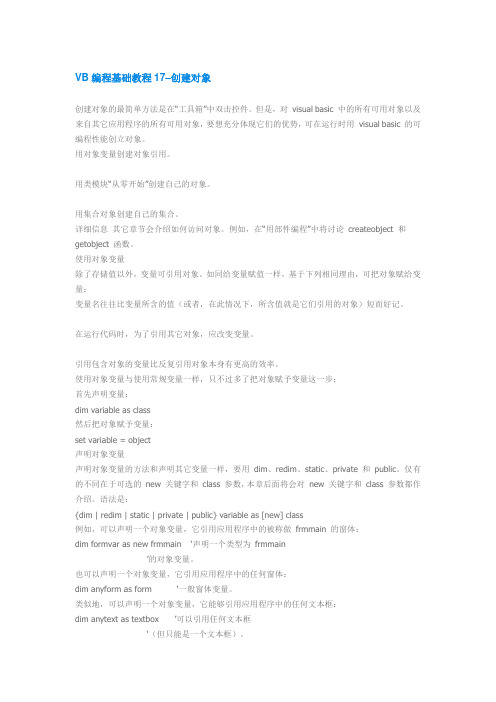
VB编程基础教程17–创建对象创建对象的最简单方法是在“工具箱”中双击控件。
但是,对visual basic 中的所有可用对象以及来自其它应用程序的所有可用对象,要想充分体现它们的优势,可在运行时用visual basic 的可编程性能创立对象。
用对象变量创建对象引用。
用类模块“从零开始”创建自己的对象。
用集合对象创建自己的集合。
详细信息其它章节会介绍如何访问对象。
例如,在“用部件编程”中将讨论createobject 和getobject 函数。
使用对象变量除了存储值以外,变量可引用对象。
如同给变量赋值一样,基于下列相同理由,可把对象赋给变量:变量名往往比变量所含的值(或者,在此情况下,所含值就是它们引用的对象)短而好记。
在运行代码时,为了引用其它对象,应改变变量。
引用包含对象的变量比反复引用对象本身有更高的效率。
使用对象变量与使用常规变量一样,只不过多了把对象赋予变量这一步:首先声明变量:dim variable as class然后把对象赋予变量:set variable = object声明对象变量声明对象变量的方法和声明其它变量一样,要用dim、redim、static、private 和public。
仅有的不同在于可选的new 关键字和class 参数,本章后面将会对new 关键字和class 参数都作介绍。
语法是:{dim | redim | static | private | public} variable as [new] class例如,可以声明一个对象变量,它引用应用程序中的被称做frmmain 的窗体:dim formvar as new frmmain …声明一个类型为frmmain‟的对象变量。
也可以声明一个对象变量,它引用应用程序中的任何窗体:dim anyform as form …一般窗体变量。
类似地,可以声明一个对象变量,它能够引用应用程序中的任何文本框:dim anytext as textbox ‟可以引用任何文本框…(但只能是一个文本框)。
关于VB-Application对象帮助文件的整理

App I i cat i on 对象0、ActivateMicrosoftApp 方法激活一个Microsoft应用程序。
如果该应用程序已经处于运行状态,则本方法激活的是正在运行的此应用程序。
如果该应用程序不处于运行状态,本方法将启动该应用程序的新实例。
语法expression. ActivateMicrosoft index)expression必选。
该表达式返回一个Application对象。
index Long类型,必选。
指立要激活的Microsoft应用程序。
可为卜列XlMSApplication 常量之一:xlMicrosoftWordx xlMicrosoftPowerPoint xlMicrosoftMail xlMicrosoftAccess xlMicrosoftFoxProx xlMicrosoftProject 或xlMicrosoftSchedulePluso 示例:启动并激活Word。
Application・ ActivateMicrosoftApp xlMicrosoftWord一、A ctiveCell 属性返回一个Range对象,该对象代表活动窗口的活动单元格(最上而的窗口),或指立窗口的活动单元格。
如果该窗口显示的不是工作表,则该属性无效。
只读。
说明如果不指左对象识别符,本属性返回的是活动窗口中的活动单元格。
注意区分活动单元格和选泄区域。
活动单元格是当前选泄区域内的单个单元格。
选龙区域可能包含多个单元格,但只有一个是活动单元格。
下列表达式都是返回活动单元格,并都是等价的。
ActiveCellApplication・ ActiveCellActiveWindow・ ActiveCellApplication. ActiveWindow. ActiveCell示例:1、显示活动单元格的值Worksheets("Sheet 1"). ActivateMsgBox ActiveCell. Value2、更改活动单元格的字体格式设宜。
VB窗体对控件、对象的限量问题与对策
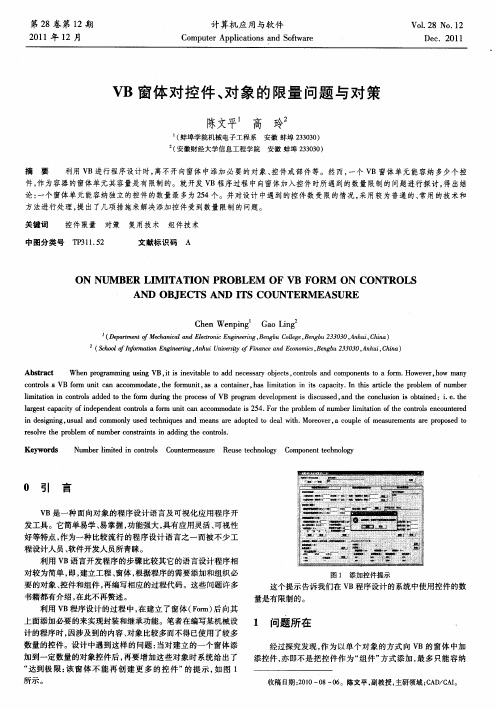
P i ae S b C mma d r t u o v nl
_
Ci ( lk ) c
x=v T x1 Tx) d( et. et
过程中需要输 出诸 如中间量或参 照值 的结 果 , 些文本框 可 以 这 充分地 重复使用 。 例如 , 我们利用两个按钮 和一个 文本框 。一个按 钮实 现数
据的数据输入 , 另一个按钮实现结果的输出 ; 输入与输 出结果都
2 1 标 签 L b l 件 . a e控
用来 当作如操作步骤 和方法提示 等 的标 签 , 以集 中在 同 可
0 引 言
V B是 一种面 向对象 的程 序设计语 言及可视化 应用程序 开 发工具 。它简单 易学 、 易掌握 , 功能强大 , 具有应 用灵 活 、 可视 性 好等特点 , 作为一种 比较 流行 的程序设 计语言 之一 而被不少 工
程设计人员 、 软件开发人员所青 睐。
利用 V B语 言开发程序 的步骤 比较其 它的语言设计程序 相 对较为简单 , 建 立工程、 即, 窗体 , 根据程序 的需要添加 和组织 必
所遇到的问题 。
‘ 按 钮” at n为 边 ” 置 C pi ” 右 o ‘ 标 签 的 位 置 置
L bl. at n: 左边 ae1 C pi o
Ele s
‘ 置标签 at n属性” C pi ” o 左边” ‘ 如果按钮”at n是” C pi 右边” o 时
L b l. o a e 1 T p=1 0 00
窗体是设计人员进行用 户界面设计 和操作 的主要舞 台 , 在 可视化应用程序设计中窗体相当一个放置其它对象 的容器 。 对于一个较大型的 、 设计 对象 内容较多 的程序编 写 , V 在 B 环境下设计 , 需要 的控件数量相应也较多 , 否则将影 响到 目标产 品的品质和用户的要求 。但 是较多地使 用控件 , 出现如笔者 会
VB知识点总结
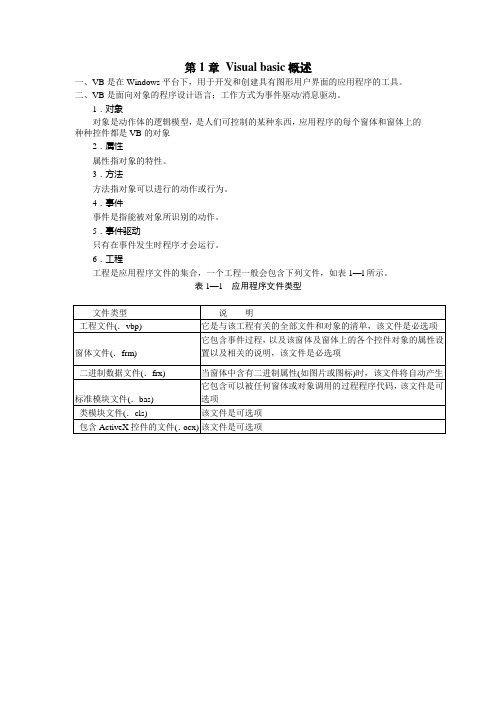
第1章Visual basic概述一、VB是在Windows平台下,用于开发和创建具有图形用户界面的应用程序的工具。
二、VB是面向对象的程序设计语言;工作方式为事件驱动/消息驱动。
1.对象对象是动作体的逻辑模型,是人们可控制的某种东西,应用程序的每个窗体和窗体上的种种控件都是VB的对象2.属性属性指对象的特性。
3.方法方法指对象可以进行的动作或行为。
4.事件事件是指能被对象所识别的动作。
5.事件驱动只有在事件发生时程序才会运行。
6.工程工程是应用程序文件的集合,一个工程一般会包含下列文件,如表1—l所示。
表1—1 应用程序文件类型第2章创建用户界面1.用户界面用户界面是应用程序中最重要的部分,是程序与用户进行交互的桥梁,标准的Windows 应用程序界面都是由窗口、菜单条、各种按钮、文本框、列表框等对象构成的。
2.窗体窗体是包容用户界面或对话框所需的各种控件对象的容器。
在创建一个新的工程时,默认的第一个窗体即为启动窗体。
3.控件控件是与用户进行交互的可视化部件,向窗体上添加控件应在窗体编辑器中进行。
4.命令菜单命令菜单是应用程序窗口的基本组成元素之一,它由菜单条、菜单、菜单项、子菜单、弹出式菜单组成,可以通过VB提供的菜单编辑器创建程序菜单。
(1)连字符(—)(2)&书P325.设计用户界面的步骤(1)确定窗体的大小和位置。
(2)根据程序的功能和要求,添加所需的控件。
(3)合理地分布控件的位置与大小。
(4)设置各个对象的属性。
6.窗体及常用控件的常用属性、事件、方法熟悉各对象的常用属性、事件和方法,对于创建应用程序有着举足轻重的作用,表2—1给出了窗体及常用控件的常用属性、事件以及方法使用说明。
注:加*号的属性为只能通过代码设置的属性(即在属性窗口中没有显示7、Print 方法第3章语言基础3.1知识点概括一个应用程序就是一个工程,在一个工程中可以包含若干个文件,应用程序的基本组成如图3—1所示。
vb对象名词解释

vb对象名词解释
嘿,咱今天就来唠唠 vb 对象!你知道吗,vb 对象就像是一个魔法盒子,里面装满了各种奇妙的东西!比如说,一个按钮就是一个 vb 对象(就像你手机上的那些应用图标一样)。
它有自己独特的属性,就像人有不同的性格特点。
比如说颜色啊、大小啊、位置啊等等(这不就跟每个人长得不一样是一个道理嘛)。
而且它还能执行特定的操作,也就是方法啦,就像你可以走路、说话一样(按钮可以被点击,然后执行相应的功能)。
再打个比方,一个文本框也是 vb 对象呀!它可以接收你输入的内容(就像一个小口袋,可以装下你放进去的东西)。
你能设置它能输入多少字,还能决定它显示的样子(这和你可以选择穿什么衣服出门是不是很像呢)。
vb 对象在编程里可重要了!没有它们,那程序就像失去了灵魂一样(哎呀,那可不行呀)。
它们相互配合,共同完成各种任务(就像一场精彩的团队合作)。
比如说,你点击一个按钮,它就会触发一系列的操作,可能会改变文本框里的内容,或者打开一个新的界面(这多有意思呀)。
咱想想,要是没有 vb 对象,那编程得多无趣呀!就像没有了色彩的世界一样暗淡(你能想象那样的世界吗)。
所以呀,一定要好好理解 vb 对象,才能编出厉害的程序呢!我的观点就是,vb 对象是编程中
不可或缺的一部分,就如同阳光对于花朵的重要性一样,它们赋予了程序生命和活力!。
《VB面向对象的程序设计》校本课程设计

《VB面向对象的程序设计》校本课程设计一、校本课程:VB面向对象的程序设计教学材料:创编课程类型:讲授型、实验探究型、活动交流型。
授课时间:一学年。
授课对象:高一年级中程序设计的爱好者。
二、校本课程的具体内容:知识与技能:认识VB对象的属性与方法,理解事件、事件过程和事件驱动的概念,了解VB的可视化编程。
过程与方法:熟悉VB界面,制作简单的程序界面,能够通过属性窗口更改对象属性,认识事件和事件过程的概念并制作出一个小程序。
情感态度与价值观:通过实践演示并由学生自己动手操作编辑简单实用小程序,引发学生学习计算机程序的兴趣,从而形成积极主动学习使用计算机解决问题的习惯。
校本课程目录:第一课:我的第一个VB程序第二课编写程序代码第三课:认识各国国旗第四课:做个简单的文本编辑器第五课:“你猜对了吗?”----分支结构的程序设计第六课:让飞机飞起来----循环结构的程序设计第七课:编译软件三、校本课程实施方法和形式:实施方法:教案讲授,学生讨论分析综合实践。
实施形式:教师设计、组织主持,学生设计、集体实践四、校本课程教学评价:部分学生评价:VB程序设计是一个比较抽象的概念,不易理解,但在老师的举一反三的例证和深入浅出的讲解之下,能最大层度的激发我们的兴趣,调动我们学习参与的积极性。
在整个课程中,我们不但能了解了VB的一些最基本的功能,也能简单的编辑一些实用的小程序。
我想,这也为我们以后进一步的学习打下良好的基础。
教师教学自我评价:本校本课程是VB面向对象的程序部分,根据我校学生的自身特点,在教材自身的知识基础上加入了一些常规对话框的制作,如自然数相加自然数的制作,文本框的设计等等,充实了教材的内容,满足了学生的求知欲和好奇心,学生基本能全程参与,积极动手。
经过一学年的学习,学生基本能了解的程序设计的对象的概念,设计并制作一些简单的实用的对象,如仿制操作系统中的文本框,制作文件的保存对话框等等,基本达到了开设这门课的目的。
VB知识点汇总
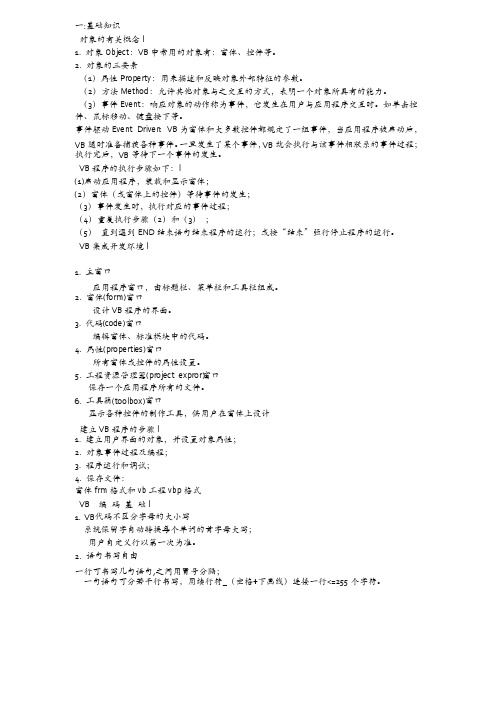
一:基础知识对象的有关概念l1. 对象Object:VB中常用的对象有:窗体、控件等。
2. 对象的三要素(1)属性Property:用来描述和反映对象外部特征的参数。
(2)方法Method:允许其他对象与之交互的方式,表明一个对象所具有的能力。
(3)事件Event:响应对象的动作称为事件,它发生在用户与应用程序交互时。
如单击控件、鼠标移动、键盘按下等。
事件驱动Event Driven:VB为窗体和大多数控件都规定了一组事件,当应用程序被启动后,VB随时准备捕获各种事件。
一旦发生了某个事件,VB就会执行与该事件相联系的事件过程;执行完后,VB等待下一个事件的发生。
VB程序的执行步骤如下:l(1)启动应用程序,装载和显示窗体;(2)窗体(或窗体上的控件)等待事件的发生;(3)事件发生时,执行对应的事件过程;(4)重复执行步骤(2)和(3);(5)直到遇到END结束语句结束程序的运行;或按“结束”强行停止程序的运行。
VB集成开发环境l1. 主窗口应用程序窗口,由标题栏、菜单栏和工具栏组成。
2. 窗体(form)窗口设计VB程序的界面。
3. 代码(code)窗口编辑窗体、标准模块中的代码。
4. 属性(properties)窗口所有窗体或控件的属性设置。
窗口5. 工程资源管理器(project expror)窗口保存一个应用程序所有的文件。
6. 工具箱(toolbox)窗口显示各种控件的制作工具,供用户在窗体上设计建立VB程序的步骤l1. 建立用户界面的对象,并设置对象属性;2. 对象事件过程及编程;3. 程序运行和调试;4. 保存文件:窗体frm格式和vb工程vbp格式VB 编码基础l1. VB代码不区分字母的大小写系统保留字自动转换每个单词的首字母大写;用户自定义行以第一次为准。
2. 语句书写自由一行可书写几句语句,之间用冒号分隔;一句语句可分若干行书写,用续行符_(空格+下画线)连接一行<=255个字符。
VB中的Dictionary对象介绍+小结
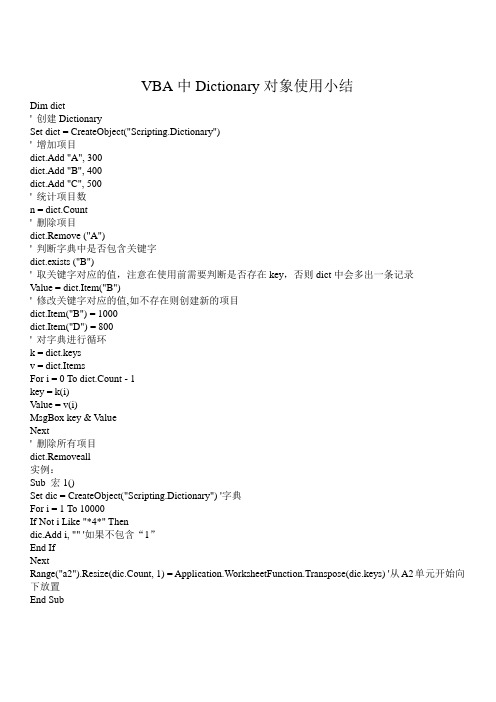
VBA中Dictionary对象使用小结Dim dict' 创建DictionarySet dict = CreateObject("Scripting.Dictionary")' 增加项目dict.Add "A", 300dict.Add "B", 400dict.Add "C", 500' 统计项目数n = dict.Count' 删除项目dict.Remove ("A")' 判断字典中是否包含关键字dict.exists ("B")' 取关键字对应的值,注意在使用前需要判断是否存在key,否则dict中会多出一条记录Value = dict.Item("B")' 修改关键字对应的值,如不存在则创建新的项目dict.Item("B") = 1000dict.Item("D") = 800' 对字典进行循环k = dict.keysv = dict.ItemsFor i = 0 To dict.Count - 1key = k(i)Value = v(i)MsgBox key & ValueNext' 删除所有项目dict.Removeall实例:Sub 宏1()Set dic = CreateObject("Scripting.Dictionary") '字典For i = 1 To 10000If Not i Like "*4*" Thendic.Add i, "" '如果不包含“1”End IfNextRange("a2").Resize(dic.Count, 1) = Application.WorksheetFunction.Transpose(dic.keys) '从A2单元开始向下放置End SubVB中的Dictionary对象核心归纳:1、更换键名,用obj.key("xx")="newxx"2、更换键值或访问指定键:1、重设键值:obj.item("xx")="newxx",2、取得键值:response.write obj.item("xx")=" ,如果obj.item("xx")="newxx" 中的KEY键“xx”未设定时,会在对象的后面增加一个键值对。
vbadodbConnection对象简介

Connec tion对象介绍Connec tion对象支持许多属性,可以利用这些属性来操作当前的连接状态或者获取一些基本的Conn ectio n对象的信息.有一些属性是只读的,而另一些属性是可读写的.1.Attrib utes属性Attrib utes属性设置或返回一个整型值,它用来指示对象的一项或多项特性.对于Conn ectio n对象,Attrib utes属性为读/写,并且其值可能为以下任意一个或多个XactA ttrib uteEn um值的和(默认为零).▲AdXact Commi tReta ining:执行保留的提交,即通过自动调用Comm itTra ns启动新事务。
并非所有提供者都支持该常量。
▲AdXact Abort Retai ning:执行保留的中上,即通过自动调用Roll backT rans启动新事务。
并非所有提供者都支持该常量。
man dTime out属性Comman dTime out属性设置或返回长整型值,该值指示等待命令执行的时间(单位为秒)。
默许值为30,指示在终止尝试和产生错误之前执行命令期间需要等待的时间。
使用Conn ectio n对象或C omman d上的Co mmand Timeo ut属性,允许由于网络拥塞或服务器负载过重产生的延迟而取消Ex ecute方法调用。
如果在Com mandT imeou t属性中设置的时间间隔内没有完成命令执行,将产生错误,然后ADO将取消该命令。
如果将该属性设置为零,ADO 将无限期等待直到命令执行完毕。
3.Connec tionS tring属性Connec tionS tring属性设置或返回字符串值,这个字符串值包含用来建立到数据源的连接的信息.使用Conn ectio nStri ng属性,通过传递包含一系列由分号分隔的a rgume nt=value语句的详细连接字符串可指定数据源。
- 1、下载文档前请自行甄别文档内容的完整性,平台不提供额外的编辑、内容补充、找答案等附加服务。
- 2、"仅部分预览"的文档,不可在线预览部分如存在完整性等问题,可反馈申请退款(可完整预览的文档不适用该条件!)。
- 3、如文档侵犯您的权益,请联系客服反馈,我们会尽快为您处理(人工客服工作时间:9:00-18:30)。
面向对象100问回答以下问题。
(注意:各小题能用语句完成的,写出语句段;不能用语句完成的,写出如何在属性窗口中设置。
最好能在机器上进行验证,以加深印象。
) 1.将窗体Form1的标题设置为“我的程序” 2.将窗体Form1设置为固定大小 3.将窗体Form1的宽度和高度都放大一倍 4.将窗体Form1设置位于屏幕中央并充满屏幕 5.将窗体的位置向上移动500Twips 6.如何用Move 方法完成3、4、5三题 7.设置窗体的背景色为兰色 8.在窗体Form1上用20磅字号打印“Visual B asic” 9. 如图一所示,通过自定义窗体Form1的坐标系,将窗体Form1划分为3×3块显示区,画出“井”字线,再在中间那各个显示区用兰色字打印“Visual Basic ”(提示:Form1.Scale (0, 0)-(3, 3))10. 在窗体Form1的中央画个填充色为红色圆周为绿色的半径为20毫米的圆11. 清除窗体Form1上打印的文字和绘图内容12. 窗体Form1上加载图片c:windows\clouds.bmp13. 清除窗体Form1上的图片14. 将标签Label1的字体设置为红色、四号、黑体、粗体、带下划线15.将标签Label1的字体设置为兰色、18磅、楷体、斜体16. 设置标签Label1能自动调整大小以显示所有的内容,再将标签Label1的字体放大一倍17. 将标签Label1设置为不可见18. 将标签Label1置于窗体中央(特别提示:写出语句,也可以直接通过“格式”菜单设置)19. 将标签Label1沿右上方向移动20. 将标签设置为不可用(请问:将标签设置为不可用后,是否标签显示的信息就不能改变了?)21. 从键盘上任意输入两个数,将这两个数的加法式子显示在标签Label1中。
(例如:输入的是3和6,标签Label1显示3+6=9)22. 将命令按钮Command1设置为不可用23. 将命令按钮Command1设置为窗体的缺省命令按钮24. 将命令按钮Command1设置为窗体的“取消”按钮25. 将命令按钮Command1的标题设置为“退出(X )”26. 实现命令按钮Command1的双重性:“开始”|“停止”:“开始”启动定时器、“停止”停止定时器。
27. 将文本框Text1设置为输入时显示为*28. 将文本框Text1最多可接受的字符数设置为7个29. 将文本框Text1设置为带垂直滚动条30. 将文本框Text1设置为不可用31. 将文本框Text1设置为不可编辑32. 将文本框Text1中的内容清空33. 实现文本框Text1只能接受数字键34. 实现自动将文本框输入任意的字母都显示为大写字母35. 在文本框Text1中输入任意内容,实现在按下回车键后,将这些内容用消息框显示出来36. 在单击命令按钮Command1后,将文本框Text1中的内容全选37. 将列表框List1中所有项目清除图一38.将列表框List1中第一项删除39.将列表框List1中最后一项删除40.将列表框List1中选中的一项删除41.将列表框List1的第一项内容改变为“Hello”42.将文本框Text1 中的内容添加到列表框List1的第一项43.实现单击列表框List1中的项目时,文本框Text1立即显示该列表项的内容44.将列表框List1设置为自动按字母排序,并观察效果45.将列表框List1设置为可以用鼠标单击同时选择多项46.利用组合列表框完成字体设置程序(字体、字型、字号、颜色)47.当组合框中选定列表项被删除后,组合列表框的当前文本Text属性和当前列表项下标ListIndex属性分别取什么值?48.复选框的Value有几个取值,分别表示什么?49.实现反复单击复选框的开关功能:例如“加粗”复选框,有√:标签用粗体显示;无√:标签取消粗体显示。
50.单选钮的Value取值与复选框的Value取值有什么不同?51.反复单击单选钮能否使单选钮的Value交替取True和False值52.在框架中添加两个单选钮并组成单选钮数组Option1(0)和Option1(1)53.单选钮数组的单击事件过程什么时候发生?如何判断是由哪个按钮引起的?54.是不是在一个窗体界面上的所有单选钮最多只能55.是不是因为移动框架时框架内的控件也随之一起移动,所以框架内控件的Left和Top属性也随之改变?见图二示意。
56.如果将框架的Visible属性设置为False,框架内的控件是不是也都不可见了?这些控件的Visible属性是不是自动被设置为False?57.如果将框架的Enabled属性设置为False,框架内的控件是不是也都不可用了?这些控件的Enabled属性是不是自动被设置为False?58.如何设置滚动条的初始值,最小值,最大值?假设用滚动条模拟一个成人的身高(140cm—240cm),做合理设置。
设标准体重=身高-100,再用一个滚动条来反映标准体重(改变身高时立刻显示标准体重)59.单击垂直滚动条的上端或下端箭头时,其Value怎样改变?将单击滚动条两端箭头时Value的改变量设为100。
60.单击垂直滚动条的滑块和两端箭头间的空白处时,其Value怎样改变?将单击垂直滚动条的滑块和两端箭头间的空白处时Value的改变量设为100。
61.不直接操纵使用滚动条,而是通过其他事件中对滚动条的Value属性进行赋值,会不会触发滚动条的Change事件?62.将一个形状控件的形状设置为圆63.形状控件可以设置为几种形状?64.将形状控件的填充色设置并显示为兰色65.Shape控件显示的图形和绘图语句画的各种图形的线条颜色、内部颜色分别由什么属性决定?66.写出FillStyle属性各取值的式样67.改变线条控件的宽度68.线条控件的位置是由线条控件的Left和Top属性决定的吗?69.将定时器的时间间隔设置为0.5秒70.可以设置定时器的Width和Height属性吗?71.在窗体上添加通用对话框控件。
72.将通用对话框控件显示为颜色对话框,运用什么方法或设置什么属性?将窗体的背景色设置为颜色对话框指定的颜色。
73. 将通用对话框控件显示为字体对话框,运用什么方法或设置什么属性?在窗体上用字体对话框指定的字体、字型、字号、颜色输出“Visual Basic ”。
74. 将通用对话框控件显示为打开对话框,运用什么方法或设置什么属性?设置打开对话框只显示*.bmp 和*.jpg 的图片文件,并在窗体上加载一幅打开对话框指定的图片。
75. 将通用对话框控件显示为打开对话框,运用什么方法或设置什么属性?设置打开对话框只显示*.txt 文本文件,并将文本文件中的内容显示在文本框Text1中。
76. 将通用对话框控件显示为另存为对话框,运用什么方法或设置什么属性?将文本框Text1中的内容保存到另存为对话框指定的文件中。
77. 影像框或图片框的图片设置:在程序中加载图片和在属性窗口中设置78. 图片框的AutoSize 属性和影像框的Stretch 属性区别79. 设置驱动器列表框的初始盘 C :80. 设置目录列表框的初始目录 C :\WINDOWS81. 实现改变驱动器后,目录列表框显示的目录项目自动随之调整82. 实现改变当前目录后,文件列表框显示的文件项目自动随之调整83. 设置文件列表框的文件类型 *.bmp 和*.jpg84. 双击文件列表框中的文件,在图片框Picture1中加载该图片文件。
85. 设置文件列表框的文件类型 *.txt, 双击文件列表框中的文件,将文本文件中的内容显示在文本框Text1中。
86. 将窗体坐标系定义为原点在窗体中央;X 轴从左到右刻度为-100,+100;Y 轴从下到上刻度为-50,+50;用线条画出坐标系示意图和标注。
如图三示。
87. 在图片框Picture1中画一个圆心在图片框Picture1中央,半径为图片框Picture1的高度的一半,由红、绿、兰三种颜色组成的饼图。
88. 在VB 中实际上是用一个长整数表示颜色。
写出红色、兰色、绿色各种表示方法。
(比如红色:vbRed 、Qbcolor(12)、Rgb(255,0,0)、255、&H000000FF )89. 写出设置容器坐标系统的刻度单位时,ScaleMode 的各个取值的对应刻度单位分别是什么?90. 对象的Left 、Top 、Width 、Height 的度量单位是由容器还是对象本身的ScaleMode 属性决定?91. 实现在图片框Picture1上用鼠标拖动时画线92. 实现在图片框Picture1上用鼠标拖动时画矩形93. 菜单的热键设计(带下划线字母)94. 菜单的快捷键设计(注意:顶层菜单不允许带快捷键)95. 菜单分割条的设计96. 弹出式菜单设计97. 如何将data 控件与指定的Access 数据库文件中的表进行关联98. 如何将数据感知控件与Data 控件进行绑定99. 如何调整控件的上下叠放次序?100.什么是焦点?如何改变<Tab>键移动焦点的顺序?图三面向对象100问参考答案101.Form1.Caption=“我的程序”102.设置窗体Form1的BorderStyle:1103.Form1.Width = Form1.Width * 2Form1.Height = Form1.Height * 2104.位于屏幕中央:设置窗体Form1的StartUpPosition:2或在布局窗口调整充满屏幕Form1.Left = 0Form1.Top = 0Form1.Width = Screen.WidthForm1.Height = Screen.Height105.Form1.Top = Form1.Top - 500106.3:Form1.Move Left, Top, Width * 2, Height * 24:Form1.Move 0, 0, Screen.Width, Screen.Height5:Form1.Move Left, Top - 500107.Form1.BackColor = vbBlue或Form1.BackColor = RGB(0, 0, 255)或Form1.BackColor = &HFF0000108.Form1.FontSize = 20Form1.Print "Visual Basic"109.Form1.Scale (0, 0)-(3, 3) '定义坐标系Form1.Line (0, 1)-(3, 1) '划水平线1Form1.Line (0, 2)-(3, 2) '划水平线2Form1.Line (1, 0)-(1, 3) '划垂直线1Form1.Line (2, 0)-(2, 3) '划垂直线2Form1.CurrentX = 1Form1.CurrentY = 1Form1.ForeColor = vbBlueForm1.Print "Visual Basic"110.Form1.ScaleMode = 6 '设置单位为毫米Form1.FillStyle = 0 '设置实心填充样式Form1.FillColor = vbRed '设置实心填充颜色Form1.Circle (Form1.ScaleWidth / 2 + Form1.ScaleLeft, _Form1.ScaleHeight / 2 + Form1.ScaleTop), 20, vbGreen111.form1.Cls112.Form1.Picture = LoadPicture("c:windows\clouds.bmp")113.Form1.Picture = LoadPicture("")114.在属性窗口中设置标签Label1的ForeColor(红色)和Font(四号、黑体、粗体、带下划线)或用代码实现Label1.ForeColor = vbRedLabel1.FontSize = 14 '四号相当于14磅Label1.FontName = "黑体"Label1.FontBold = TrueLabel1.FontUnderline = Truebel1.ForeColor = vbBlueLabel1.FontSize = 18Label1.FontName = "楷体_GB2312"Label1.FontItalic = Truebel1.AutoSize = TrueLabel1.FontSize = Label1.FontSize + 1bel1.Visible = Falsebel1.Left = (Form1.ScaleWidth - Label1.Width) / 2Label1.Top = (Form1.ScaleHeight - Label1.Height) / 2bel1.Top = Label1.Top –移动距离Label1.Left = Label1.Left + 移动距离bel1.Enabled = False,将标签设置为不可用后,标签显示的信息还是可以改变bel1.Caption = CStr(a) & "+" & CStr(b) & "=" & CStr(a + b)122. Command1.Enabled = False123. 在属性窗口中设置标签Command1的Default为True124. 在属性窗口中设置标签Command1的Cancel为True125. 在属性窗口中设置标签Command1的Caption为:退出(&X)126. If Command1.Caption = "开始" ThenTimer1.Enabled = TrueCommand1.Caption = "停止"ElseTimer1.Enabled = FalseCommand1.Caption = "开始"End If127. Text1.PasswordChar = "*"128. Text1.MaxLength = 7129. 先在属性窗口中设置文本框Text1的MultiLine:True, 然后再设置文本框Text1的ScrollBars:2130. Text1.Enabled=False131. Text1.Locked = True132. Text1 = ""133. Private Sub Text1_KeyPress(KeyAscii As Integer)If Chr(KeyAscii) < "0" Or Chr(KeyAscii) > "9" ThenKeyAscii = 0End IfEnd Sub134. Private Sub Text1_KeyPress(KeyAscii As Integer)If Chr(KeyAscii) >= "a" And Chr(KeyAscii) <= "z" ThenKeyAscii = KeyAscii - 32End IfEnd Sub135. Private Sub Text1_KeyPress(KeyAscii As Integer)If KeyAscii = 13 ThenMsgBox ("你输入的内容是" & Text1.Text)End IfEnd Sub136. Private Sub Command1_Click()Text1.SetFocusText1.SelStart = 0Text1.SelLength = Len(Text1.Text)End Sub137. For I = 0 To List1.ListCount - 1List1.RemoveItem (0)Next I138. List1.RemoveItem (0)139. List1.RemoveItem (List1.ListCount - 1)140. List1.RemoveItem List1.ListIndex141. List1.List(0) = "Hello"142. List1.AddItem Text1.Text, 0143. Text1.Text = List1.List(List1.ListIndex)144. 在属性窗口中设置列表框List1的Sorted为True。
